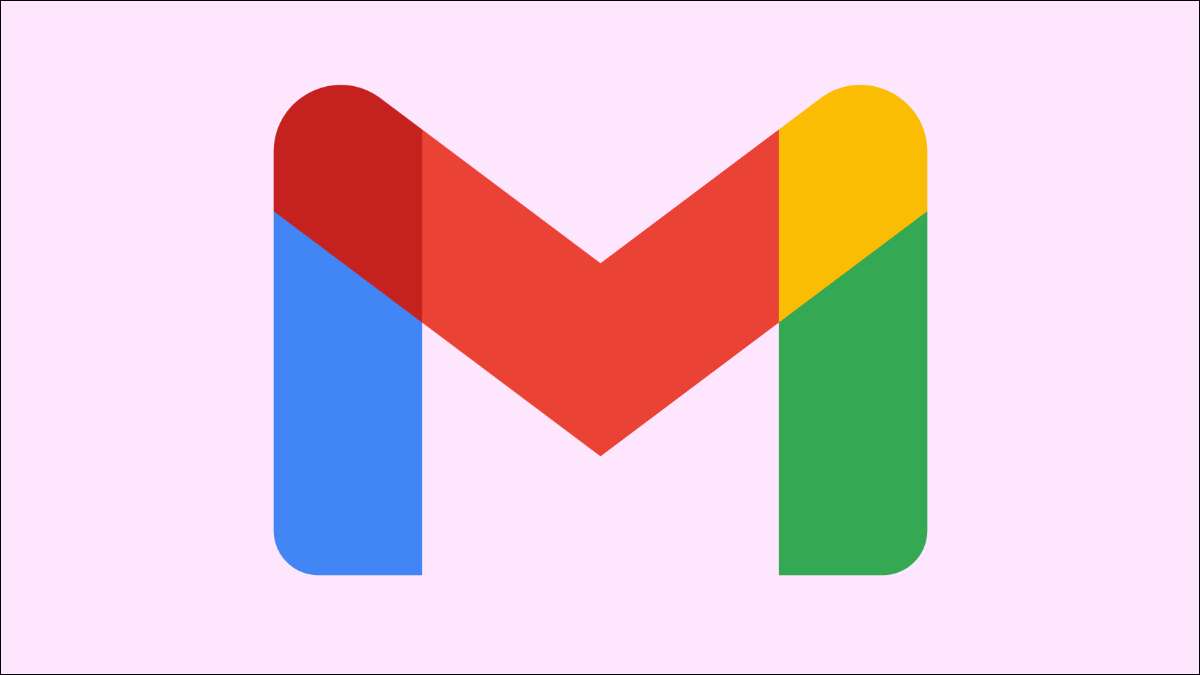
gmail. 電子メールを送信、返信、または転送するときに、受信者のEメールアドレスを連絡先に自動的に保存します。連絡先リストにそれらを見たくない場合は、機能を無効にして自動追加連絡先を削除する方法があります。
Gmailはできるだけ便利な連絡先を管理することを望んでいるため、連絡先の作成を自動化し、作成したときに電子メールアドレスを自動完了します。それはあなたのいつでも、これらの連絡先も含まれています Gmailの連絡先をエクスポートする そしてあなたの携帯電話に同期します。ただし、Googleの行動を完全に無効にすることができ、不要な電子メールがGoogleの連絡先を混雑させないようにすることができます。
関連している: Gmailで連絡先をエクスポートする方法
Gmailが連絡先を自動的に追加するのを停止する方法
まず、を開く Gmailのウェブサイト Gmailアカウントにログインし、右上隅にあるギアアイコンをクリックします。
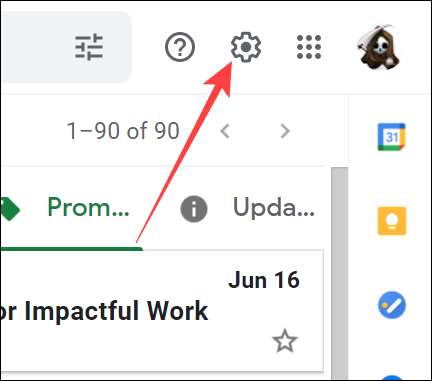
「すべての設定を見る」ボタンをクリックしてください。
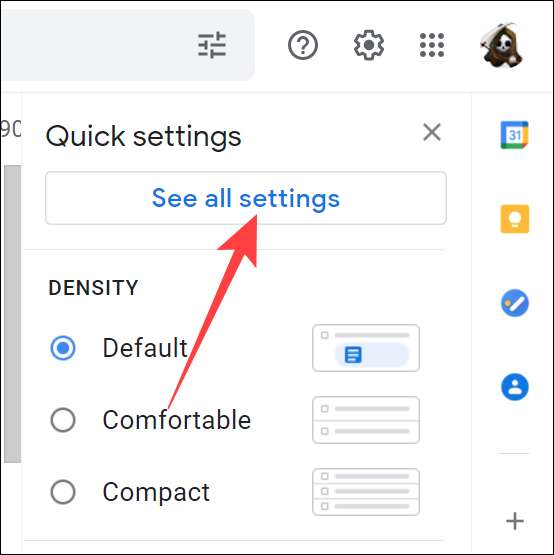
[一般]タブの下で、[自動完了用の連絡先の作成]セクションまでスクロールします。上記のように、Gmailでは、連絡先にEメールアドレスを自動的に追加することができます。 「連絡先を自分で追加する」オプションを選択します。
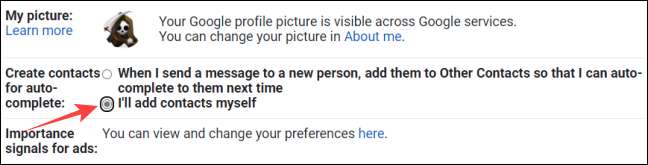
下部の「変更を保存」ボタンをクリックしてください。
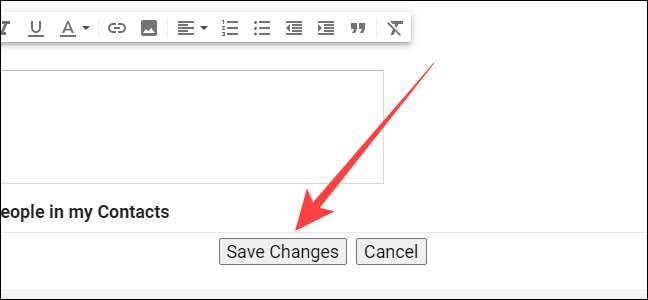
今、あなたは設定から出て受信箱に戻ることができます。
その後、Gmailはあなたの連絡先リストにランダムな電子メールアドレスを追加しません。代わりに、手動でGoogleの連絡先にメールアドレスを追加することができます。これは非常に簡単です。
自動追加コンタクトを削除する方法
電子メールの自動追加電子メールからのGmailが問題の一部のみを解決します。 Gmailが何年も追加されていたものはどうですか? Googleの連絡先からそれらのEメールアドレスを削除する方法は次のとおりです。
headう Google連絡先ページ そして、連絡先の不要な電子メールでアカウントにサインインします。次に、左側の列の「他の連絡先」を選択します。何年もの間に追加されたすべての電子メールアドレスGmailがそこに表示されます。
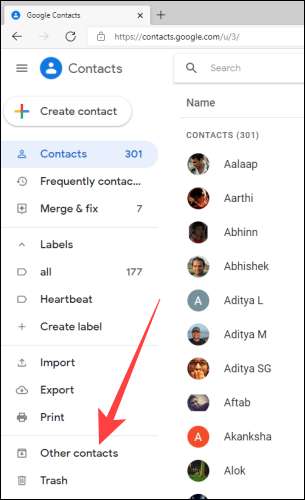
連絡先アイコンの1つをクリックして選択します。

上部の[選択アクション]アイコンの横にあるドロップダウン矢印をクリックして[all]を選択します。
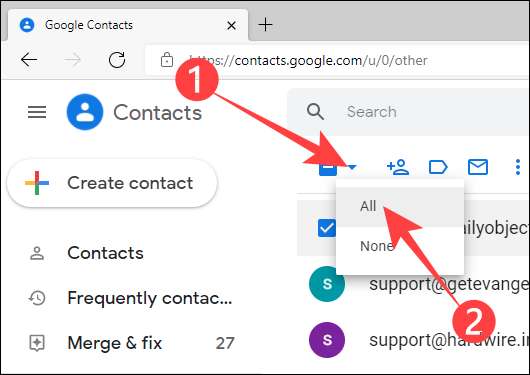
それは「他の連絡先」リストのすべての電子メールアドレスを選択します。その後、保持したい連絡先の電子メールを選択することができます。
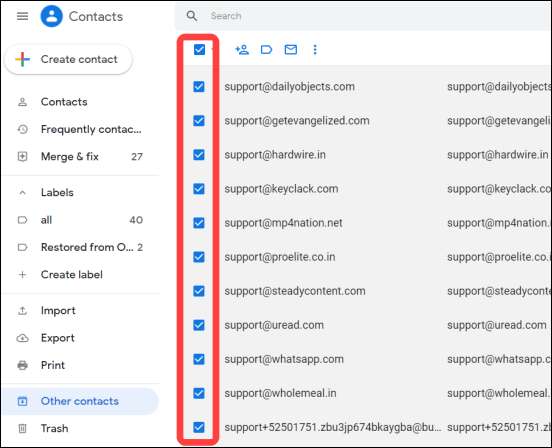
次に、上部の3つの垂直方向の点をクリックして、不要な連絡先を削除するには[削除]を選択します。
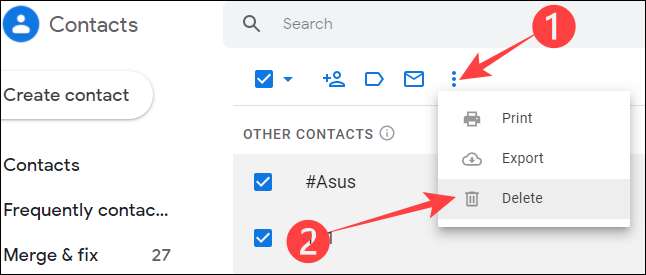
それでおしまい。それらの未割り当ての電子メールを削除すると、連絡先リストのサイズが縮小されています。 Googleアカウント間の連絡先を転送する そよ風。
関連している: Googleアカウント間の連絡先を転送する方法







